Dism++修改系统声音教程
想个性化你的Windows系统声音?Dism++虽功能强大,但并不直接提供修改系统声音的选项。本文详细介绍了如何通过Windows自带的“声音”设置,安全地自定义系统声音方案。无需冒险修改系统文件,只需简单几步,即可轻松替换启动、通知等事件的声音,并保存为个性化方案。同时,文章也深入解析了Dism++的功能定位,以及直接替换系统声音文件的潜在风险,强调了利用Windows自带功能进行安全修改的重要性。了解更多安全、便捷的系统声音自定义方法,让你的Windows系统更具个性!
Dism++无法直接修改系统声音,需通过Windows设置调整。Windows系统自定义声音需进入“声音”设置,选择“声音”选项卡,选中事件后替换为.wav文件,并可保存为自定义方案。1.右键任务栏音量图标,进入“声音设置”;2.切换至“声音”选项卡,选择事件;3.通过“浏览”按钮替换为自定义.wav文件;4.试听并保存方案,点击“应用”确认。Dism++虽能处理系统文件权限,但替换系统声音文件风险高,可能导致系统不稳定、音频异常、安全漏洞及更新冲突。因此,推荐使用Windows自带功能进行安全修改,避免直接操作核心文件。
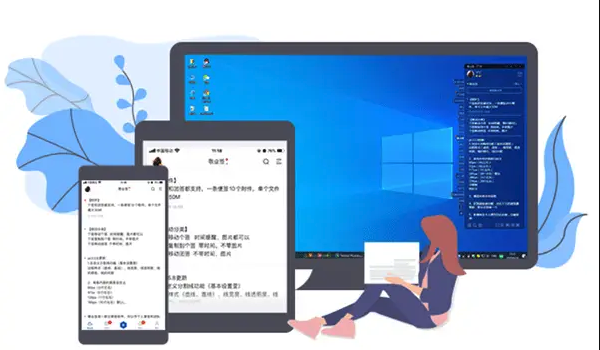
Dism++本身并没有直接修改或自定义系统声音的界面或功能。如果你想调整或替换Windows的系统声音,主要还是需要依赖Windows自带的个性化设置。Dism++更多是一个系统优化、清理和高级管理工具,它的强项在于系统组件的增删、WIM/ESD镜像管理、驱动管理等,而非用户界面的个性化定制。

解决方案
要自定义Windows系统声音,核心操作是在Windows自身的“声音”设置中进行。Dism++在这里几乎没有直接作用,但了解其能力边界很重要。
通过Windows设置修改系统声音: 这是最官方、最安全也是最推荐的方法。
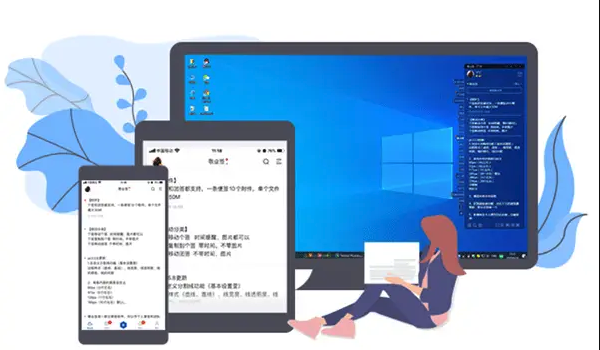
- 右键点击任务栏右下角的扬声器图标,选择“声音设置”或“声音”。
- 在弹出的“声音”对话框中,切换到“声音”选项卡。
- 你会看到“程序事件”列表,这里列出了Windows在不同情境下会发出的各种声音事件,比如“Windows 启动”、“通知”、“设备连接”等。
- 选中你想要修改的事件,例如“通知”。
- 在下方的“声音”下拉菜单中,你可以选择Windows自带的各种声音文件(通常是.wav格式)。
- 如果你想使用自定义的声音,点击“浏览”按钮,然后导航到你自己的.wav声音文件所在的位置。确保你的声音文件是标准的.wav格式,否则可能无法播放。
- 试听(点击播放按钮)确认效果。
- 对所有需要修改的事件重复上述步骤。
- 完成所有修改后,你可以在“声音方案”下拉菜单中选择“另存为”,为你的这套自定义声音方案命名,以便将来快速切换或恢复。
- 点击“应用”然后“确定”保存更改。
Dism++与系统声音修改的关联(非常规且不推荐): Dism++本身不提供声音修改界面,但它能够处理系统文件权限、挂载WIM/ESD镜像等。理论上,如果你想替换Windows系统目录(如
C:\Windows\Media)下的某个原始声音文件(例如Windows Logon.wav),Dism++可以辅助你获取这些文件的所有权或修改权限。然而,这种做法风险极高,因为它直接触及系统核心文件,可能导致系统不稳定、声音播放异常,甚至在未来的系统更新中被覆盖或引发冲突。我个人非常不建议普通用户尝试这种方式,除非你对系统文件操作有深入了解,并做好了充分的备份准备。对于系统声音这种偏向用户体验的个性化设置,Windows自带的功能已经足够强大且安全。
为什么Dism++不能直接修改系统声音?
你可能会好奇,Dism++既然能做这么多底层操作,为什么就不能直接改个系统声音呢?其实这涉及到工具的设计哲学和定位。Dism++,顾名思义,它的核心功能是围绕Windows部署映像服务和管理(DISM)展开的,更侧重于系统层面的维护、优化、组件管理、驱动安装、备份还原以及系统映像的离线处理。你可以把它想象成一个系统工程师的“工具箱”,里面装满了各种用于“修理”或“改造”系统底层结构的工具。

而系统声音的修改,属于操作系统用户界面(UI)个性化设置的一部分。这通常由Windows自身的“个性化”或“设置”应用来处理,它们提供了一个用户友好的图形界面,让普通用户可以安全地调整这些视觉和听觉元素,而无需深入了解文件系统权限或底层API。Dism++并没有集成这类用户友好的个性化模块,它更关注的是功能性的、底层的系统管理任务,而非美学或用户体验层面的调整。所以,它没有提供一个直接的按钮让你“选择新的启动声音”,这并不是它的设计目标。
如何安全地自定义Windows系统声音方案?
安全地自定义Windows系统声音方案,关键在于利用Windows系统自带的功能,避免直接修改系统文件。这不仅操作简便,而且风险为零。
准备自定义声音文件:
- 首先,你需要准备好你想要替换的
.wav格式声音文件。确保这些文件是高质量的,并且时长适中。 - 如果你有MP3或其他格式的音频,需要使用音频转换工具(如Audacity、在线转换器等)将其转换为标准的
.wav格式。通常,Windows系统声音对.wav文件的编码格式有要求,建议使用PCM编码,采样率和位深度与系统默认声音文件(如44.1 kHz,16位)保持一致,以确保最佳兼容性。
- 首先,你需要准备好你想要替换的
打开声音设置:
- 最快捷的方式是右键点击任务栏右下角的音量图标,然后选择“声音设置”。
- 在弹出的“声音”窗口中,切换到“声音”选项卡。
选择并替换事件声音:
- 在“程序事件”列表中,浏览你想要修改声音的特定事件。例如,“设备连接”、“新邮件通知”、“Windows 启动”等。
- 选中一个事件后,下方的“声音”下拉菜单会显示当前分配给该事件的声音文件。
- 点击“浏览”按钮,在文件浏览器中找到你准备好的自定义
.wav文件,然后点击“打开”。 - 你可以点击旁边的播放按钮试听效果。
- 重复此过程,直到你对所有想修改的事件都设置了满意的声音。
保存自定义声音方案:
- 完成所有修改后,在“声音方案”下拉菜单下方点击“另存为...”。
- 输入一个有意义的名称,例如“我的个性化方案”或“静谧之声”,然后点击“确定”。
- 这样,你的所有自定义设置就被保存为一个独立的方案了。以后你可以随时在“声音方案”下拉菜单中选择它,或者切换回Windows默认方案。
- 最后,点击“应用”和“确定”来应用并关闭声音设置窗口。
通过这种方式,你的系统声音修改是完全可逆且安全的,不会影响系统稳定性。
替换系统声音文件有哪些潜在风险?
尽管Dism++可以辅助进行一些底层文件操作,但直接替换Windows系统目录下的原始声音文件(例如C:\Windows\Media文件夹中的.wav文件)是一种非常不推荐的做法,因为它伴随着一系列不容忽视的潜在风险。
- 系统不稳定与崩溃: Windows系统对核心文件有严格的完整性检查。随意替换或修改系统文件,即使只是一个声音文件,也可能触发系统保护机制,导致文件校验失败。这轻则可能导致该声音无法播放,重则可能引发系统错误、蓝屏死机(BSOD),甚至无法正常启动。
- 音频播放异常或缺失: 替换的
.wav文件如果编码格式不正确、损坏,或者与系统预期不符,可能导致该事件的声音无法正常播放,出现静音、杂音或程序崩溃。有时,一个声音文件的异常可能会影响到整个音频子系统的稳定性。 - 安全漏洞: 从不明来源获取的
.wav文件可能被恶意代码注入。虽然.wav文件本身通常不直接执行代码,但如果与某些特定的播放器漏洞结合,或者作为更复杂攻击链的一部分,仍可能带来安全隐患。 - 系统更新冲突: Windows更新经常会替换或修复系统文件。你手动替换的声音文件很可能在下次系统更新时被微软官方文件覆盖,导致你的修改丢失。更糟的是,如果更新程序检测到文件不匹配,可能会导致更新失败,甚至引发系统启动问题。
- 难以恢复: 一旦出现问题,手动替换的文件可能很难恢复到原始状态,除非你事先做好了完整的系统备份,或者对每个被替换的文件都进行了单独的备份。对于普通用户而言,排查这类问题并进行修复的难度非常大。
- 违反系统设计哲学: Windows提供了官方且安全的API和设置来修改系统声音。直接绕过这些机制去操作底层文件,本身就是一种与系统设计哲学相悖的行为,增加了不必要的复杂性和风险。
综上所述,为了确保系统的稳定性和安全性,强烈建议通过Windows自带的“声音”设置来个性化你的系统声音,而不是尝试直接替换系统文件。
到这里,我们也就讲完了《Dism++修改系统声音教程》的内容了。个人认为,基础知识的学习和巩固,是为了更好的将其运用到项目中,欢迎关注golang学习网公众号,带你了解更多关于Dism++,声音设置,Windows系统声音,自定义方案,.wav文件的知识点!
 Composer依赖冲突解决:PHPDOM扩展缺失处理方法
Composer依赖冲突解决:PHPDOM扩展缺失处理方法
- 上一篇
- Composer依赖冲突解决:PHPDOM扩展缺失处理方法

- 下一篇
- Golang实现HTTP文件上传方法
-

- 文章 · 软件教程 | 1分钟前 |
- 菜鸟查快递时效技巧与教程详解
- 195浏览 收藏
-

- 文章 · 软件教程 | 5分钟前 |
- Win10禁用驱动签名方法详解
- 164浏览 收藏
-

- 文章 · 软件教程 | 10分钟前 |
- SHINE光效制作技巧全解析
- 366浏览 收藏
-

- 文章 · 软件教程 | 13分钟前 |
- 抖音旧版怎么恢复使用
- 367浏览 收藏
-

- 文章 · 软件教程 | 14分钟前 |
- 蛙漫3正版入口及漫画全集免费看
- 334浏览 收藏
-

- 文章 · 软件教程 | 16分钟前 |
- 批量文件管理技巧,轻松命名不烦恼
- 225浏览 收藏
-

- 文章 · 软件教程 | 16分钟前 |
- .NETFramework安装失败解决方法
- 156浏览 收藏
-

- 文章 · 软件教程 | 19分钟前 |
- 庚Phone配置解析与性能测试
- 336浏览 收藏
-

- 前端进阶之JavaScript设计模式
- 设计模式是开发人员在软件开发过程中面临一般问题时的解决方案,代表了最佳的实践。本课程的主打内容包括JS常见设计模式以及具体应用场景,打造一站式知识长龙服务,适合有JS基础的同学学习。
- 543次学习
-

- GO语言核心编程课程
- 本课程采用真实案例,全面具体可落地,从理论到实践,一步一步将GO核心编程技术、编程思想、底层实现融会贯通,使学习者贴近时代脉搏,做IT互联网时代的弄潮儿。
- 516次学习
-

- 简单聊聊mysql8与网络通信
- 如有问题加微信:Le-studyg;在课程中,我们将首先介绍MySQL8的新特性,包括性能优化、安全增强、新数据类型等,帮助学生快速熟悉MySQL8的最新功能。接着,我们将深入解析MySQL的网络通信机制,包括协议、连接管理、数据传输等,让
- 500次学习
-

- JavaScript正则表达式基础与实战
- 在任何一门编程语言中,正则表达式,都是一项重要的知识,它提供了高效的字符串匹配与捕获机制,可以极大的简化程序设计。
- 487次学习
-

- 从零制作响应式网站—Grid布局
- 本系列教程将展示从零制作一个假想的网络科技公司官网,分为导航,轮播,关于我们,成功案例,服务流程,团队介绍,数据部分,公司动态,底部信息等内容区块。网站整体采用CSSGrid布局,支持响应式,有流畅过渡和展现动画。
- 485次学习
-

- ChatExcel酷表
- ChatExcel酷表是由北京大学团队打造的Excel聊天机器人,用自然语言操控表格,简化数据处理,告别繁琐操作,提升工作效率!适用于学生、上班族及政府人员。
- 3206次使用
-

- Any绘本
- 探索Any绘本(anypicturebook.com/zh),一款开源免费的AI绘本创作工具,基于Google Gemini与Flux AI模型,让您轻松创作个性化绘本。适用于家庭、教育、创作等多种场景,零门槛,高自由度,技术透明,本地可控。
- 3419次使用
-

- 可赞AI
- 可赞AI,AI驱动的办公可视化智能工具,助您轻松实现文本与可视化元素高效转化。无论是智能文档生成、多格式文本解析,还是一键生成专业图表、脑图、知识卡片,可赞AI都能让信息处理更清晰高效。覆盖数据汇报、会议纪要、内容营销等全场景,大幅提升办公效率,降低专业门槛,是您提升工作效率的得力助手。
- 3448次使用
-

- 星月写作
- 星月写作是国内首款聚焦中文网络小说创作的AI辅助工具,解决网文作者从构思到变现的全流程痛点。AI扫榜、专属模板、全链路适配,助力新人快速上手,资深作者效率倍增。
- 4557次使用
-

- MagicLight
- MagicLight.ai是全球首款叙事驱动型AI动画视频创作平台,专注于解决从故事想法到完整动画的全流程痛点。它通过自研AI模型,保障角色、风格、场景高度一致性,让零动画经验者也能高效产出专业级叙事内容。广泛适用于独立创作者、动画工作室、教育机构及企业营销,助您轻松实现创意落地与商业化。
- 3826次使用
-
- pe系统下载好如何重装的具体教程
- 2023-05-01 501浏览
-
- qq游戏大厅怎么开启蓝钻提醒功能-qq游戏大厅开启蓝钻提醒功能教程
- 2023-04-29 501浏览
-
- 吉吉影音怎样播放网络视频 吉吉影音播放网络视频的操作步骤
- 2023-04-09 501浏览
-
- 腾讯会议怎么使用电脑音频 腾讯会议播放电脑音频的方法
- 2023-04-04 501浏览
-
- PPT制作图片滚动效果的简单方法
- 2023-04-26 501浏览







